Windows10系统之家 - 安全纯净无插件系统之家win10专业版下载安装
时间:2018-07-10 16:21:06 来源:Windows10之家 作者:huahua
在win10系统中,有用户遇到了原来可直接通过双击左键来打开文档的,现却变成双击打印文档的问题,文档打开变打印出来怎么回事呢?双击文档直接打印的问题是由于右键菜单出错所引起的,下面小编教你WIN10双击文档直接打印怎么修复吧。
1、按下win+R 打开运行,输入 regedit 按下 enter 键回车按钮即可打开注册表;
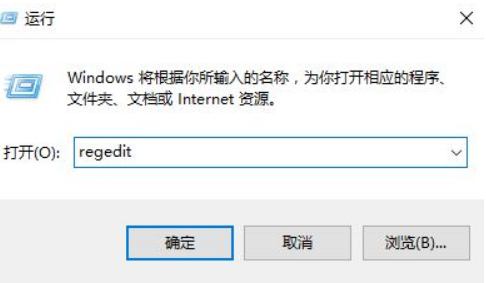
2、打开注册表过后依次展开: HKEY_CLASSES_ROOT\txtfile\shell 查看它下面有print和printto两个项,但是没有open项,新建open项,它的下级再建Command项,默认值改为"%1" %(英文,中间有空格),然后退出就ok。 这时候在到控制面板里修改.txt文件
3、接着再展开:HKEY_LOCAL_MACHINE\SOFTWARE\Classes\txtfile\shell 查看是否有open,没有的话按步骤2进行同样操作即可!
以上就是Win10双击文档直接打印怎么修复的介绍了,修改完成后即可双击打开文档,而不是双击文档就出现打印了。
相关文章
热门教程
热门系统下载
热门资讯





























